今天小编为大家带来了火狐浏览器缩放比例设置,想知道怎么做的小伙伴赶紧来看看接下来的这篇文章吧,相信一定会帮到你们的。
火狐浏览器缩放比例怎么设置?火狐浏览器缩放比例设置教程
1、首先打开火狐浏览器,点击<移动设备上的书签上面的三条线>。
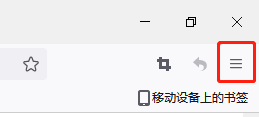
2、然后点击<设置>。

3、接着点击<默认缩放右边的下拉按钮>。
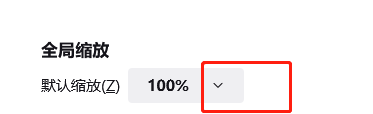
4、最后选择要设置的缩放页面比例,这样就完成了。
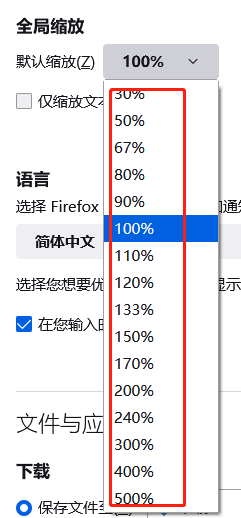
希望此教程能帮到大家!更多教程请关注软件之家!


Bandizip怎么设置字体颜色?Bandizip设置字体颜色教程
2024-01-24 / 35.2M

畅玩云游戏软件官方版v1.0.2_中文安卓app手机软件下载
2024-01-24 / 94.2M

2024-01-24 / 23.2M

天天云游app手机版v1.0.1_中文安卓app手机软件下载
2024-01-24 / 59.0M

2024-01-24 / 3.9M

luckstore云电脑v4.3.35.2_中文安卓app手机软件下载
2024-01-24 / 55.1M
